Kako zadržati status Teams aktivnim / zelenim / online / dostupnim?

Saznajte kako održati status "Dostupno" u Microsoft Teamsu s jednostavnim koracima i savjetima.
Ako vam se više ne sviđa vaša trenutna slika profila za Microsoft Teams, možete je zamijeniti novom. Sve što trebate učiniti je da zadržite pokazivač miša iznad vaše trenutne profilne fotografije i odaberete “ Promijeni fotografiju profila “. Ali kada zapravo pokušate spremiti novu sliku, timovi vas ponekad mogu upozoriti da je došlo do problema pri spremanju fotografije. Pogledajmo kako možete riješiti ovaj problem.
Ako koristite plaćenu verziju Teamsa, a vašim računom upravlja organizacija, obratite se svom IT administratoru. Najvjerojatnije je vaša organizacija postavila posebno pravilo kako bi spriječila korisnike da mijenjaju svoje profilne slike na timovima. Ako je to slučaj, ne možete ništa učiniti.
Često školski IT administratori onemogućuju promjene avatara za učenike. U obrazovnom okruženju ključna je sposobnost spriječiti učenike da mijenjaju profilne slike.
Kad smo kod toga, ako je vaš račun dio obrazovnog stanara, pokušajte preimenovati fotografiju i promijeniti njezin opis. Brojni korisnici potvrdili su da im je ovo brzo rješenje pomoglo da riješe problem.
Drugi korisnici rekli su da su mogli promijeniti profilnu sliku svog računa nakon promjene slova ili riječi u opisu tima. Čini se da se profilna slika neće ažurirati osim ako također ne uredite nešto u nazivu ili opisu tima.
Prijenos slike veće od 100 x 100 piksela možda neće uvijek funkcionirati. Uredite sliku koju želite postaviti kao svoju profilnu sliku za Teams i promijenite joj veličinu na 99×99 piksela. Pokušajte ponovno učitati sliku i provjerite radi li. Nekim korisnicima je funkcionirao format 256×256 PNG. Drugi su riješili ovaj problem nakon promjene veličine slike na 512×512 ili 128×128.
Osim toga, pokušajte promijeniti i format slike. Otvorite sliku u programu Paint , kliknite na Datoteka , odaberite Spremi kao i odaberite drugi format slike. Testirajte nekoliko formata slika i provjerite rezultate.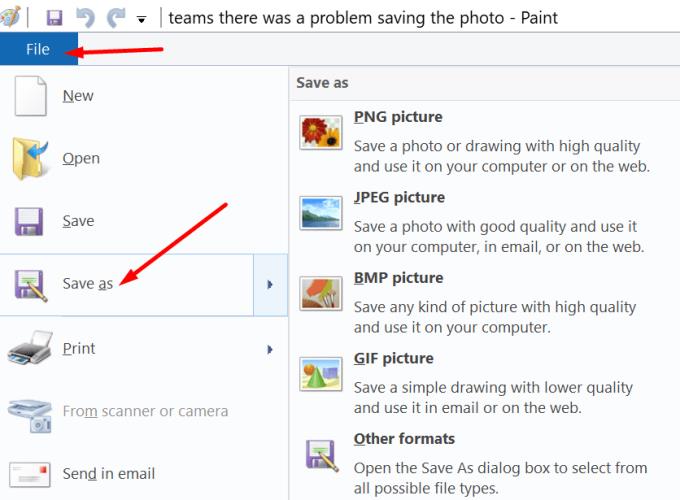
Ako postavljanje nove slike na vašu desktop aplikaciju ne uspije, pokušajte prenijeti novu profilnu sliku pomoću aplikacije Teams za web ili mobilne aplikacije. Također, pokušajte smanjiti i boje na 255. Mnogi korisnici su potvrdili da ovo rješenje radi za njih.
Ako vaša trenutna konfiguracija koristi popise dopuštenja EWS-a, pokušajte dodati SkypeSpaces/* na popis kako biste omogućili sinkronizaciju slika profila. Isprobajte, možda ova metoda i vama uspije.
Drugi korisnici uspjeli su promijeniti svoju profilnu sliku za Teams prenijevši novu sliku na OWA.
Idite na outlook.live.com i kliknite na svoju profilnu sliku.
Zadržite pokazivač iznad svoje profilne slike i odaberite Dodaj ili promijeni svoju sliku .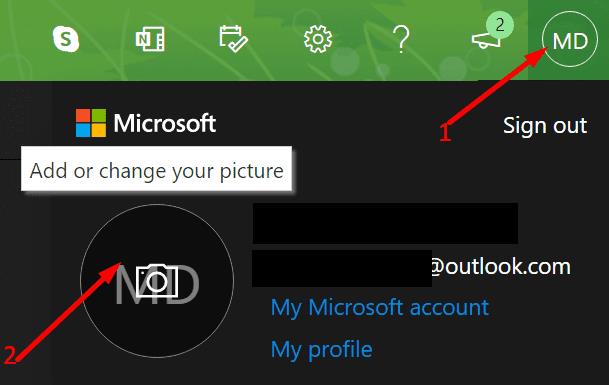
Vaš bi preglednik sada trebao otvoriti novu karticu i povezati vas s vašim Microsoft računom.
Pritisnite gumb Dodaj sliku i prenesite svoju profilnu sliku. Ili kliknite na gumb Nova slika kako biste svoju trenutnu sliku zamijenili novom.
Spremite novu sliku, odjavite se iz Teamsa, ponovno pokrenite aplikaciju i provjerite je li problem nestao.
Nemogućnost promjene vaše slike profila za Teams može značiti da je vaš IT administrator blokirao ovu opciju. Obratite se svom IT administratoru i zamolite ga da izvrši potrebne provjere. Osim toga, uredite veličinu i opis slike te promijenite naziv i opis svog tima.
Zaista smo znatiželjni saznati koja vam je metoda uspjela. Recite nam više o svom iskustvu u komentarima ispod.
Saznajte kako održati status "Dostupno" u Microsoft Teamsu s jednostavnim koracima i savjetima.
Konfiguriranje planova poziva, provjera postavki poziva ili osiguravanje internetske veze održiva su rješenja kada pozivi Microsoft Teams ne zvone.
Da biste popravili da mikrofon Microsoft Teams ne radi, provjerite postavku privatnosti mikrofona, zatim onemogućite automatsko pokretanje Skypea i pokrenite alat za rješavanje problema sa zvukom.
Microsoft Teams jedan je od široko korištenih alata za suradnju s više od 20 milijuna aktivnih korisnika dnevno. Usluga nudi značajke poput razmjene trenutnih poruka, video i audio konferencija, datoteka...
Za organizacije s više članova tima, Microsoft Teams nudi mogućnost stvaranja zasebnih timova za svaki odjel u tvrtki, s članovima unutar svakog tima. Usluga nudi dir…
Microsoft Teams postao je jedna od vodećih aplikacija za video konferencije od početka pandemije, posebno za obrazovne ustanove i velike organizacije. Za razliku od Zooma i Googlea…
Microsoft Teams je naširoko cijenjen kao jedan od najsofisticiranijih alata za video konferencije. Tvrtka sa sjedištem u Redmondu napravila je izvrstan posao na svom internom alatu za video suradnju u roku...
Microsoft Teams izvrstan je alat koji može jednostavno pomoći više članova tima da surađuju jedni s drugima na daljinu. Sadrži razgovore, mogućnost dijeljenja datoteka, pa čak i wiki odjeljke koji mogu pomoći u ocrtavanju…
Timovi donedavno nisu imali mogućnost odgovaranja na pojedinačne tekstove. No nakon što je primio dovoljno zahtjeva, Microsoft je dodao ovu dugo očekivanu značajku. Danas ćemo vas naučiti…
Microsoft Teams je predstavio novu značajku pod nazivom Povijest. Pomaže vam da se lako krećete do svih prethodno posjećenih izbornika i zaslona u timovima tako da ne morate navigirati cijelim korisničkim sučeljem...
Ovdje je sve što trebate znati o postavljanju i upućivanju besplatnog videopoziva Microsoft Teams sa svojim prijateljem i obitelji. Razgovarat ćemo o različitim načinima stvaranja osobnog sastanka tima za…
Udaljena suradnja je naziv igre u 2020. godini, a Microsoft Teams jedna je od vodećih usluga na tržištu koja vam omogućuje komunikaciju s članovima u vašoj organizaciji i izvan...
Organizacije diljem svijeta prešle su na jedan ili drugi alat za suradnju tijekom pandemije koronavirusa. Dok su se mnoge tvrtke rezervirale za nešto tako jednostavno kao što su Zoom ili G…
Rad od kuće znači da ste u stalnom kontaktu sa svojim suradnicima, svojom organizacijom i svojim klijentima koristeći različite softvere za video konferencije. Ako to učinite, onda možda tražite…
Do sada znamo da su usluge videosuradnje tu da ostanu, a aplikacije kao što je Microsoft Teams bile su prednja strana u ponudi rješenja za udaljene konferencije s nekoliko korisnika ovisno o…
Microsoft Teams je naširoko cijenjen kao jedna od vodećih produktivnih aplikacija za video pozive/konferencije. Zahvaljujući njegovom urednom i profesionalnom pristupu, poslovno orijentirani ljudi obično plaćaju…
Microsoft Teams postao je glavna aplikacija za mnoge organizacije diljem svijeta. Na mnogo načina, Teams nije tako jednostavan za korištenje kao Zoom. Međutim, to ne bi trebalo ništa oduzeti domaćinu o…
Kako bi zadržali svoje poslovanje tijekom pandemije COVID-19, sve sposobne tvrtke prešle su na alate za daljinske konferencije. Dok se Zoom pojavio kao jasan predvodnik u segmentu, Microso…
Microsoft Teams jedan je od tri najčešće korištena alata za suradnju na jednom mjestu dostupnim na mreži jer omogućuje organizacijama i zaposlenicima međusobnu interakciju koristeći audio/video i dijele sadržaj...
Od alata za suradnju dostupnih na tržištu, Microsoft Teams jedan je od najjednostavnijih za korištenje na stolnim računalima. To je zato što je Teams čist, dobro organiziran, nudi mogućnosti integracije, šav...
Saznajte kako riješiti uobičajeni problem treptanja ekrana u Google Chrome web pregledniku.
Ako LastPass ne može povezati sa svojim poslužiteljima, očistite lokalnu predmemoriju, ažurirajte upravitelj lozinki i onemogućite svoje ekstenzije preglednika.
Pitate se kako integrirati ChatGPT u Microsoft Word? Ovaj vodič vam pokazuje točno kako to učiniti s dodatkom ChatGPT za Word u 3 jednostavna koraka.
Trebate li zakazati ponavljajuće sastanke na MS Teams s istim članovima tima? Saznajte kako postaviti ponavljajući sastanak u Teams.
Trenutno nije moguće onemogućiti anonimna pitanja u Microsoft Teams Live Događajima. Čak i registrirani korisnici mogu slati anonimna pitanja.
Prikažemo vam kako promijeniti boju označavanja za tekst i tekstualna polja u Adobe Readeru kroz ovu uputu korak po korak.
Želite onemogućiti ekran ažuriranja softvera Apple i sprečiti ga da se prikazuje na vašem Windows 11 PC-u ili Macu? Isprobajte ove metode odmah!
Ovdje pronađite detaljne upute o tome kako promijeniti niz korisničkog agenta u Appleovom Safariju za MacOS.
Vidite li često grešku Žao nam je, nismo se mogli povezati s vama na MS Teams? Pokušajte ove savjete za otklanjanje poteškoća kako biste se riješili ovog problema!
Spotify može postati dosadan ako se automatski otvara svaki put kada uključite svoje računalo. Onemogućite automatsko pokretanje pomoću ovih koraka.










![Kako onemogućiti obavijesti na Microsoftovim timovima [AIO] Kako onemogućiti obavijesti na Microsoftovim timovima [AIO]](https://blog.webtech360.com/resources8/images31/image-2249-0105182830838.png)















